Windows 11/10'da Broadcom BCM20702A0 sürücü hatasını düzeltin
Son zamanlarda, bazı Windows 11/10Bluetooth kullanırken BCM20702A0 hata kodunu gördüler ve bunun neyle ilgili olduğu konusunda endişeliler. Bluetooth sürücünüzle ilgili olduğunu kesin olarak söyleyebiliriz . Söz konusu hata mesajı şudur:
Bu aygıtın sürücüleri yüklü değil. Bu aygıt için uyumlu sürücü yok.
Buradaki sorun, belirli Bluetooth bileşenlerinin Windows 10 işletim sisteminizle düzgün bir şekilde iletişim kurmasına artık izin vermeme eğilimindedir. Yerel Bluetooth desteği olmayan dizüstü bilgisayarları da etkiler; bu nedenle üretici, hizmeti sunmak için içeriye bir dongle taktı. Bu, işleri yapmanın en iyi yolu değildir çünkü yerel destek her zaman daha iyidir. Öte yandan, belki de harekete geçen bir Broadcom USB Bluetooth dongle kullanıyorsunuz ve bu nedenle hata çirkin kafasını gösteriyor.
Bununla birlikte, çoğu kullanıcı BCM20702A0 sürücü hatasıyla asla karşılaşmaz, bu nedenle çalışır.
BCM20702A0 cihazı nedir?
Bir Bluetooth aygıtı kullandığınızda, Aygıt Yöneticinizde (Device Manager)BCM20702A0 adlı bir liste bulabilirsiniz . Broadcom BCM20702A0 sürücüsü , belirli Bluetooth bileşenlerinin Windows 11/10 işletim sisteminizle verimli bir şekilde iletişim kurmasını sağlayan bir aygıttır .
Broadcom BCM20702A0(Fix Broadcom BCM20702A0) sürücü hatasını düzeltin
Bu sorunu çözmek için önerilerimiz aşağıdaki gibidir:
- Bluetooth Sorun Giderici'yi çalıştırın
- Resmi web sitesinden Broadcom(Install Broadcom) sürücüsünü yükleyin
- Tüm Bluetooth(Bluetooth) sürücülerini ve USB denetleyicilerini kaldırın .
Ayrıntılı olarak görelim.
1] Bluetooth Sorun Gidericisini çalıştırın
Tamam, burada yapmak isteyeceğiniz ilk şey , sorunu çözeceğini umarak Bluetooth Sorun Giderici aracını çalıştırmaktır. (Bluetooth Troubleshooter)Çoğu durumda, yapmanız gereken tek işlem budur, bu yüzden nasıl yapılacağına bakalım.
Windows key + R tıklayın ve hemen bilgisayar ekranınızın sol alt köşesinde küçük bir kutu görünmelidir.
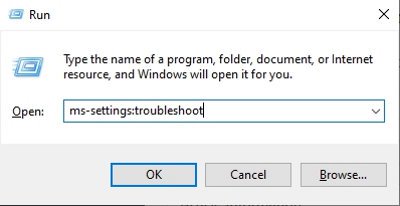
İlerlemek için lütfen ms-settings:troubleshoot'u(ms-settings:troubleshoot) kopyalayıp kutuya yapıştırın, ardından klavyenizdeki Enter tuşuna basın. Bunu yapmak, Ayarlar(Settings) uygulaması aracılığıyla sorun giderme sekmesini açacaktır .
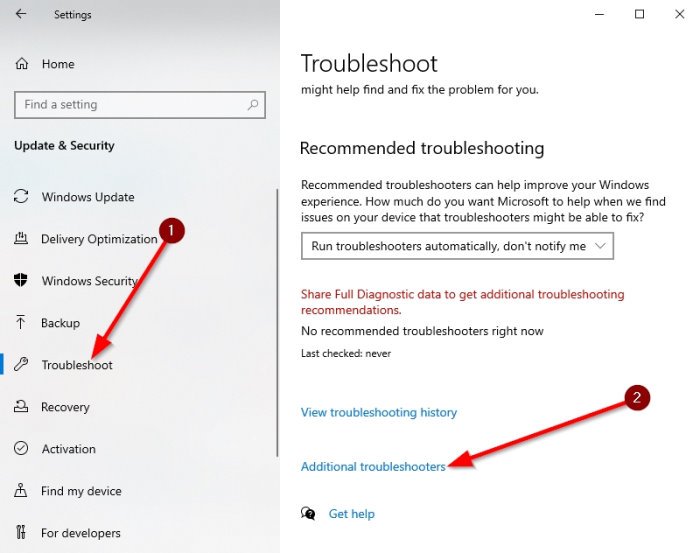
Sorun giderici bölümünü çalıştırdıktan sonra, Ek Sorun Gidericiler'i(Additional Troubleshooters) görene kadar aşağı kaydırın . Hemen bu seçeneği seçin ve yeni bir konuma getirileceksiniz.
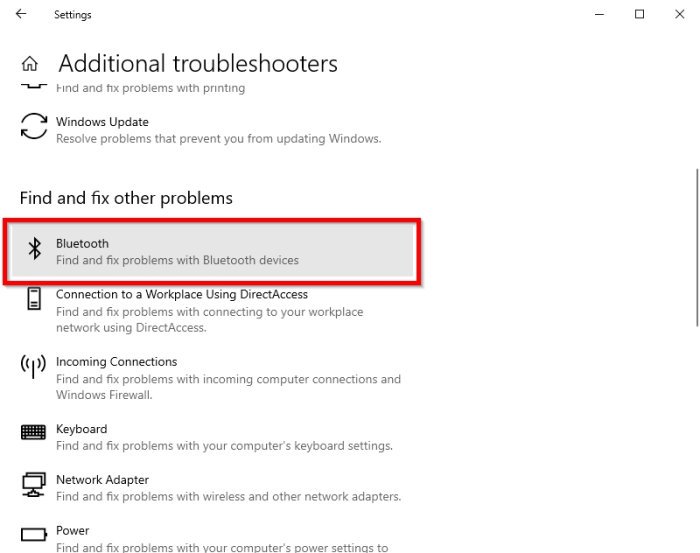
Diğer sorunları bul ve düzelt(Find and fix other problems) yazan bölümün altında lütfen Bluetooth'u(Bluetooth) seçin .
Şimdi, Bluetooth(Bluetooth) seçeneğine tıkladıktan sonra , sorun gidericiyi çalıştırma seçeneğiyle birlikte bir açılır menü görünecektir.
Sorun gidericiyi çalıştır(Run the troubleshooter) öğesini seçin , ardından arkanıza yaslanın ve aracın kendi işini yapmasına izin verin. Görevi tamamladıktan sonra, herhangi bir onarım gerekiyorsa, Bu düzeltmeyi uygula'yı tıklayın.(Apply this fix)
Düzeltme uygulanır uygulanmaz, işlemi tamamlamak için lütfen bilgisayarınızı yeniden başlatın, hepsi bu kadar.
Okuyun: (Read:) Bluetooth çalışmıyor(Bluetooth is not working) .
2] Broadcom sürücüsünü yükleyin
Broadcom Bluetooth cihazlarının Windows sürücüleri artık web sitelerinde yayınlanmamaktadır. Bunlar, Microsoft'un Windows Update – İsteğe Bağlı Güncelleştirmeler(Windows Update – Optional Updates) hizmeti aracılığıyla erişilebilir olmalıdır . Sürücüler Windows Update(Windows Update) tarafından otomatik olarak indirilmediyse , sürücüyü yenilemek için Aygıt Yöneticisi'ni(Device Manager) kullanın .
Ancak Broadcom Bluetooth sürücüleri burada (Broadcom Bluetooth)Lenovo web sitesinde(Lenovo website) mevcut görünüyor . BCM20702A0 sürücü hatasını düzeltmek için bunları indirip kurabilirsiniz.
İndirdikten sonra, indirilen öğeye sağ tıklayın ve Yönetici olarak çalıştır'ı(Run as administrator) seçin . Kurulumdan sonra bilgisayarınızı yeniden başlatın ve çalışıp çalışmadığını tekrar kontrol edin.
Okuyun: (Read:) Windows 10 için sürücüler nereden indirilir(Where to download drivers for Windows 10) ?
3] Tüm Bluetooth sürücülerini ve USB denetleyicilerini kaldırın(Remove)
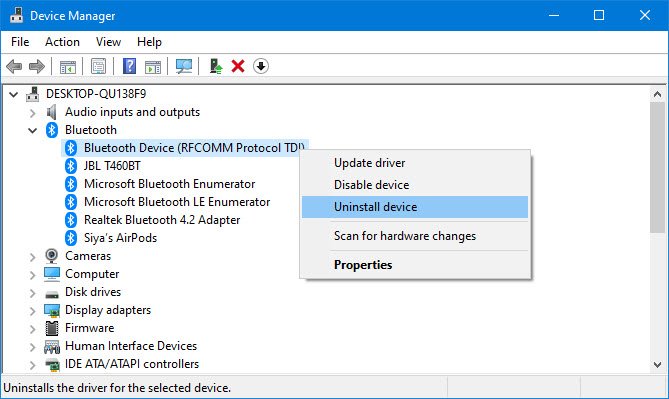
Hala okuyorsanız, yukarıda önerilen düzeltmelerin işe yaramama ihtimali vardır. Bir sonraki en iyi adım, her Bluetooth sürücüsünü kaldırmaktır . Bir dongle kullanıyorsanız, USB denetleyicilerini de kaldırın.
Bunları yapmak için Windows key + R tıklayın , ardından devmgmt.msc'yi kopyalayıp yapıştırın. Enter tuşuna(Enter) basın ve Aygıt Yöneticisi(Device Manager) penceresi hemen görünmelidir.
Listede Bluetooth'u(Bluetooth) arayın , ardından açılır menü aracılığıyla ek seçenekleri ortaya çıkarmak için üzerine tıklayın. Her birine sağ tıklayın ve Kaldır'ı(Uninstall) seçin .
Evrensel Seri Veri Yolu(Universal Serial Bus) denetleyicileri bölümünde, yukarıdakiyle aynı şeyi yapın, ancak adlarında yalnızca Denetleyici bulunanları kaldırdığınızdan emin olun.(Controller)
Bilgisayarınızı yeniden başlatın, Windows 10 sürücüleri otomatik olarak yeniden yükleyecektir. Oradan, sorunun devam edip etmediğini kontrol edin.
BCM20702A0'ı nasıl kaldırırım?
BCM20702A0'ı(BCM20702A0) kaldırmak için Aygıt Yöneticisi'ne(Device Manager) gidin . Ayrıca , (Further)Bluetooth ile ilgili açılır menüyü tıklayın . Üzerine sağ tıklayın(Right-click) ve içindeki her sürücüyü kaldırın.
Bu yardımcı olur umarım.
Related posts
Fix Bluetooth Windows 10'teki ses gecikmesi
Fix Bluetooth Ses kekemesi Windows 11/10
Bluetooth sürücüleri Windows 11/10'de nasıl güncellenir?
CSR8510 A10 Driver Windows 10 olarak mevcut değil hatadır
Fix Setup bir ölçülü connection error nedeniyle eksik
Windows 10 Bluetooth Fare Gecikmesini Düzeltin
Fix Bluetooth Windows 10 içinde AÇIK olmayacaktır
Windows 11/10'te Bluetooth'yı nasıl kapatılır veya devre dışı bırakılır
Surface Pen yazmaz, uygulamaları açmaz veya Bluetooth'e bağlanmaz
Fix, Windows 11/10'da Hardware Monitor driver yüklenemedi
Windows 10 bilgisayarlar için Best External Bluetooth adaptörler
Fix Option üzerinde Bluetooth açma veya kapatma Windows 10 eksik olan
Windows 10 PC'ye PS4 Controller bağlamak için nasıl
Bluetooth Mouse keser rastgele ya da Windows 11/10 çalışan
Web Bluetooth API Microsoft Edge'de kullanımı nasıl kontrol edilir?
Windows 10'de Fix NVIDIA Drivers Constantly Crash
Windows'un 10 Fix Windows Update error 0x800f024b
Fix Load vender.dll Fail, Please VGA driver Hatası Kurulumu
Windows 10 Creators Güncellemesinden sonra Bluetooth'un çalışmamasını düzeltin
Bir web sitesi Edge or Chrome'de bir Bluetooth or USB device'e nasıl bağlayabilirsiniz?
